4 amplificateurs audio sur Windows et Mac pour améliorer la qualité audio
Il est bon d'investir dans le meilleur équipement pour produire une excellente qualité de sortie audio, surtout si vous êtes un podcasteur ou un DJ qui vise à produire des enregistrements de qualité audiophile, ou si vous êtes une personne typique qui a la même passion pour générer le meilleur son. enregistrement audio. Pourtant, il est inévitable que certaines parties de l'audio aient encore besoin d'être améliorées. Vous devrez peut-être couper les parties silencieuses, régler le volume ou ajouter des effets au son.
C'est une étape nécessaire pour que chaque son sorte avec une grande qualité. Heureusement, il y a un grand nombre de amplificateurs audio qui offrent des fonctionnalités de base et avancées pour améliorer la qualité du son. Que vous disposiez d'un équipement audio bon ou décent, vous pouvez modifier votre fichier audio avec ces outils.

Partie 1. Qu'est-ce qu'un amplificateur audio
Il est assez ennuyeux qu'après votre enregistrement audio, les chansons puissent entraîner une dégradation de la qualité malgré le bon équipement dont vous disposez. Cela peut entraîner une perte d'intérêt pour les auditeurs. Par conséquent, il existe un besoin pour un amplificateur audio. Il est conçu pour aider les utilisateurs à améliorer la qualité de l'audio en normalisant le volume audio, en mettant des effets spéciaux ou en personnalisant les profils audio, et d'autres modifications importantes pour l'amélioration de la qualité.
De plus, les logiciels d'amélioration qui sont également considérés comme des égaliseurs audio sont des programmes développés pour analyser la sortie actuelle du son. Leur objectif principal est de fournir une sortie de qualité sonore homogène et apaisante. Toutes ces choses considérées, nous avons compilé certains des outils exceptionnels qui vous aideront à améliorer l'audio pour une expérience sonore exceptionnelle. Découvrez les applications d'amélioration audio ci-dessous.
Partie 2. Logiciel d'amélioration audio louable
Niveaux de volume incohérents ou irréguliers après l'enregistrement ? Vidmore Convertisseur Vidéo fournit des outils d'édition audio qui pourraient être d'une grande aide. Ce programme vous permet d'ajuster les niveaux de volume, soit de diminuer le volume, soit d'augmenter jusqu'à un niveau de volume énorme de 200%. Si vous le souhaitez, vous pouvez également accélérer ou ralentir le fichier audio sans avoir à modifier les paramètres de complication ou à étudier les détails techniques.
Il peut diviser le fichier audio en morceaux ou segments gérables en plus de sa capacité à régler le volume sonore et la vitesse. En outre, il améliore non seulement les fichiers audio en soi, mais également les enregistrements vocaux. En tant que tel, vous aurez également accès à un amplificateur de voix audio. Tout cela peut être fait en quelques étapes simples.
- Offrir de nombreux fonctions de montage vidéo et audio, tels que réglage du volume, fusion, compression, recadrage, rotation, etc.
- Convertir les fichiers vidéo et audio, tels que MP3, AIFF, M4A, M4R, WAV, FLAC, AAC, M4B, OGG, MP4, AVI, FLV, MOV, MKV, etc.
- Créer une vidéo personnalisée à partir de clips vidéo et des images.
- Faire un collage vidéo à partir des clips vidéo et des images.
- Prévisualiser vos fichiers vidéo à tout moment avec le lecteur multimédia.

Étape 1. Lancer Vidmore Convertisseur Vidéo
Tout d'abord, procurez-vous la dernière version de l'outil en cliquant sur le bouton Télécharger correspondant au système que vous utilisez. Suivez la configuration à l'écran et les invites pour installer correctement l'application. Exécutez ensuite l'application pour voir son interface d'exécution.
Étape 2. Charger un fichier audio
Chargez le fichier audio ou l'enregistrement que vous souhaitez améliorer en cliquant sur l'icône Plus. Il ouvrira l'explorateur de fichiers sur votre ordinateur où vous pouvez localiser votre fichier audio cible. Sélectionnez et cliquez sur le bouton Ouvrir pour charger le fichier avec succès.

Étape 3. Modifier ou améliorer le fichier son
Ensuite, cliquez sur Éditer associée à la vignette audio et elle vous redirigera vers l'éditeur audio. À partir de là, réglez le volume audio à l'aide de curseur de Volume. Ou cliquez sur les flèches haut et bas pour diminuer ou augmenter le niveau. Cliquez sur le bouton OK lorsque vous avez terminé avec les modifications.
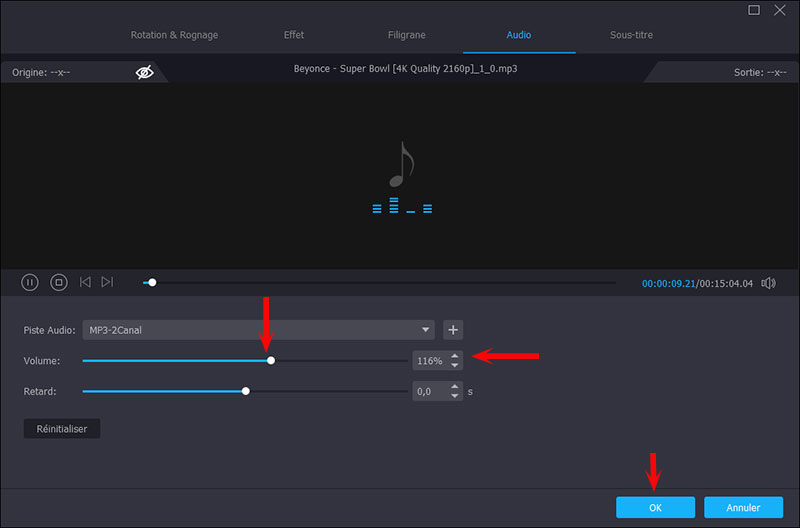
Étape 4. Enregistrer la version finale
Ensuite, enregistrez la version finale du fichier audio. Pour ce faire, sélectionnez un format de sortie dans le menu de profil. Ouvrez l'onglet Audio et choisissez le format audio approprié. Vous pouvez choisir le profil audio attribué à l'audio que vous avez sélectionné ou personnaliser le profil en conséquence.
Une fois terminé, fermez le menu et cliquez sur le bouton Convertir Tout pour commencer le rendu du fichier.
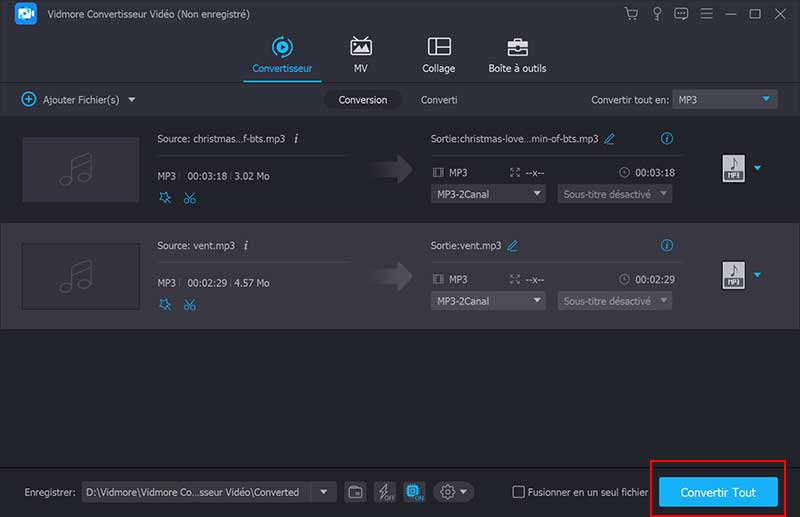
Partie 3. Autres amplificateurs audio
À vrai dire, vous ne pouvez pas trouver toutes les fonctionnalités dont vous avez besoin dans un seul outil. L'exploration et la découverte d'autres logiciels vous seront utiles pour améliorer encore les fichiers audio. Bien qu'ils aient des fonctionnalités uniques et différentes, ils ont le même objectif d'améliorer ou de manipuler vos fichiers audio. Jetez un œil aux amplificateurs audio pour PC et Mac ci-dessous.
1. Audacity
Pour une solution de contournement et une amélioration audio rapides et faciles, Audacity devrait toujours figurer sur la liste. Ceci est disponible pour Mac, Windows et même pour les utilisateurs de Linux. Cela vous permet d'avoir une vue spectrogramme de l'audio pour visualiser et sélectionner facilement les fréquences. Il dispose également d'un profil de bruit dans lequel vous pouvez supprimer le bruit de fond dans l'audio.
Ceci est particulièrement utile lorsqu'il y a des bourdonnements. L'amplification des graves et des aigus, quant à elle, vous permet de produire un son profond ou viril. Si vous le souhaitez, vous pouvez également utiliser cet amplificateur audio gratuit pour augmenter les basses de la musique.
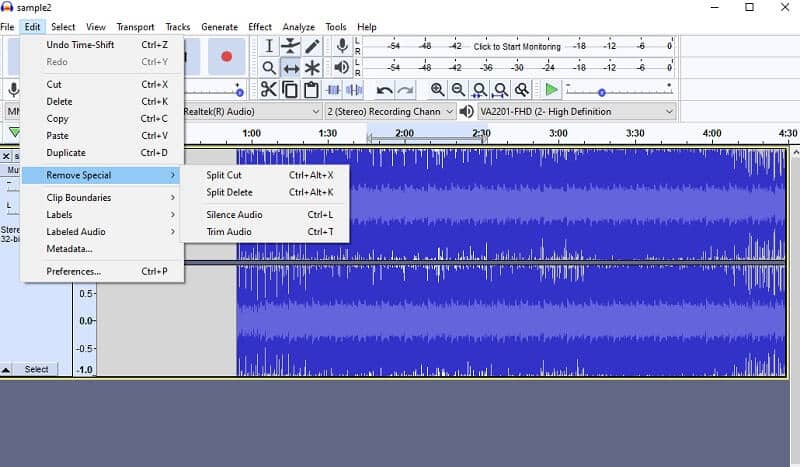
2. Ocenaudio
Cette liste ne serait pas complète sans Ocenaudio. De même, c'est un outil d'édition sonore gratuit pour manipuler et améliorer les fichiers audio. Avec son mode d'affichage spectral, vous pouvez facilement supprimer les voix de fond embêtantes.
Les échos résiduels dans l'audio peuvent également être gênants, ce qui peut être évité en utilisant la fonction de réverbération de l'application. Pourtant, la puissance de cet outil réside dans sa simplicité et sa convivialité. C'est la raison pour laquelle la plupart des audiophiles sont heureux d'utiliser cet amplificateur audio gratuit.
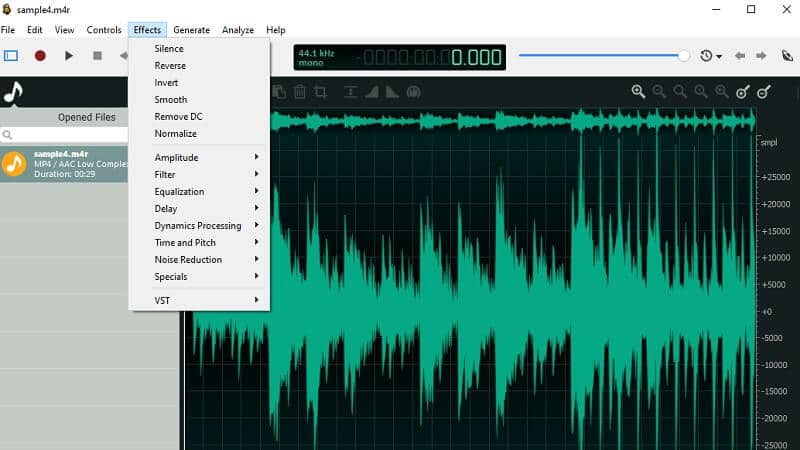
3. Online Audio Equalizer
L'égalisation audio en ligne de 123Apps est également un excellent ajout à la liste. Il s'agit d'un programme Web qui vous aide à accéder à divers outils d'édition et d'amélioration audio en ligne. Il est livré avec plusieurs genres musicaux que vous pouvez utiliser pour le fichier audio. Sans oublier que vous pouvez ajuster les préréglages de l'égaliseur en fonction de la préférence qui vous convient.
L'éditeur de hauteur de l'outil est une fonctionnalité intéressante pour produire un son viril/profond et obtenir la mélodie parfaite en temps réel. Dans l'ensemble, c'est l'un des amplificateurs audio en ligne où vous pouvez accéder à presque toutes ses fonctionnalités avancées sans créer de compte.
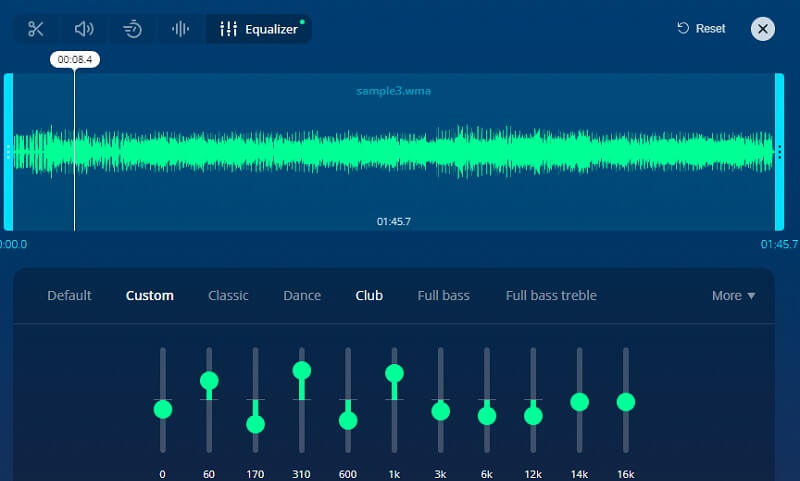
Partie 4. FAQ sur l'amplificateur audio
1. Comment améliorer le son d'une vidéo ?
Si vous souhaitez améliorer la qualité audio de vos clips vidéo, vous pouvez utiliser n'importe quel outil d'édition vidéo comme Quicktime et Audacity. Ces applications sont capables de corriger le son et de l'améliorer davantage en supprimant certaines parties indésirables de l'audio.
2. Comment puis-je améliorer la qualité audio sur Android ?
Vous trouverez de nombreux amplificateurs audio disponibles sur l'App Store pour votre appareil Android. L'application que nous avons trouvée regorge de fonctionnalités à un prix abordable et est également livrée avec une version gratuite, Bass Booster et Equalizer. Il y a 10 égalisations prédéfinies et bien sûr un effet d'amplification des basses.
3. Existe-t-il un outil d'égalisation dans Windows 10 ?
Oui. Windows 10 est livré avec un égaliseur sonore pour vous aider à gérer l'égalisation sonore de votre ordinateur. Dans la barre des tâches, à droite, il y a une icône de volume. Faites un clic droit dessus et sélectionnez Son.
Dans le volet contextuel, choisissez le Lecture et cliquez avec le bouton droit sur le périphérique audio actuel. Après cela, sélectionnez les Propriétés. Transférez à la languette Enhancement. À partir de là, cochez la case de réglage du son pour obtenir les effets souhaités.
Conclusion
Il existe de nombreuses façons simples de vous aider à améliorer vos fichiers audio. Que vous ayez besoin de modifier le volume d'origine en raison d'erreurs lors de l'enregistrement ou d'ajouter des effets spéciaux au fichier son. En fonction de vos besoins et de vos désirs, vous pouvez sélectionner l'amplificateur audio le plus idéal pour faire le travail.
En guise de conseil amical, il serait préférable d'essayer chaque outil car ces réglages et éditions jouent un rôle important dans la qualité de vos fichiers audio. De plus, vous bénéficierez de la découverte de nouveaux paramètres techniques à intégrer à vos fichiers audio pour une amélioration supplémentaire.
 Éditeur de musique
Éditeur de musique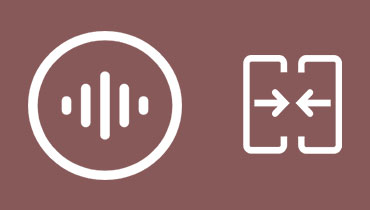 Fusionneur audio
Fusionneur audio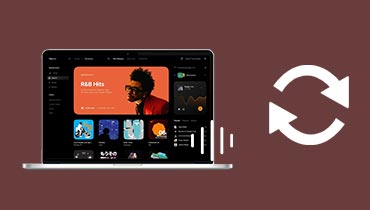 Convertisseur audio
Convertisseur audio